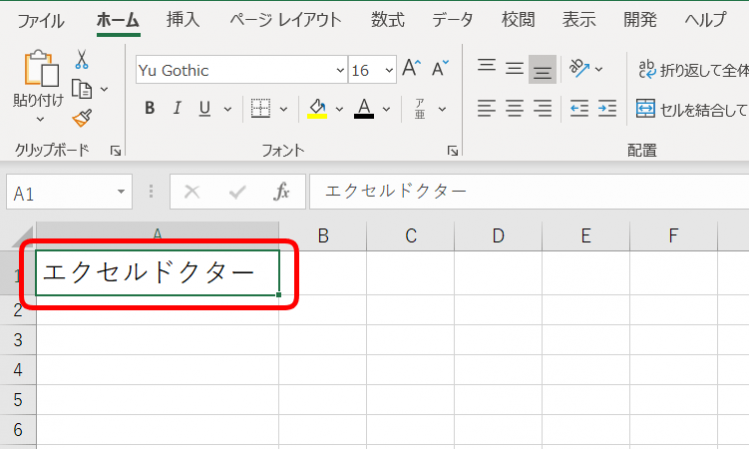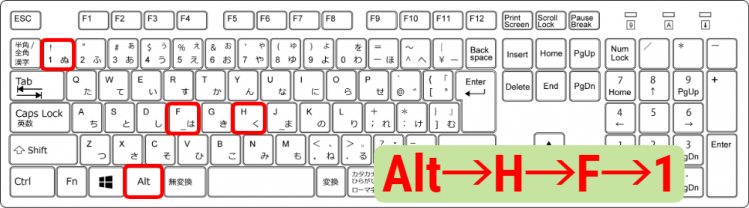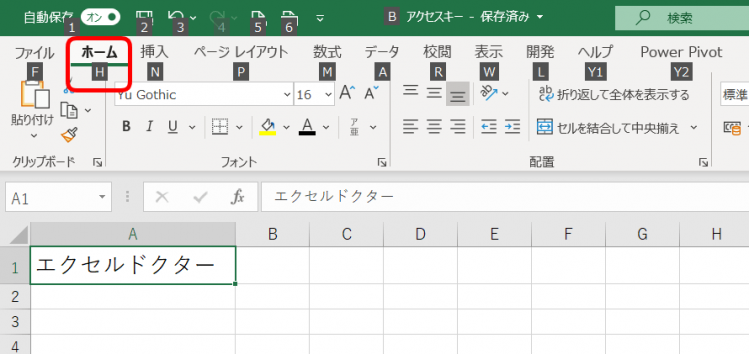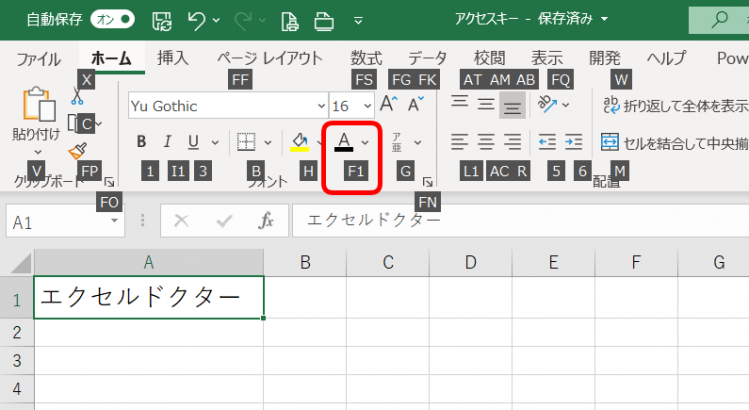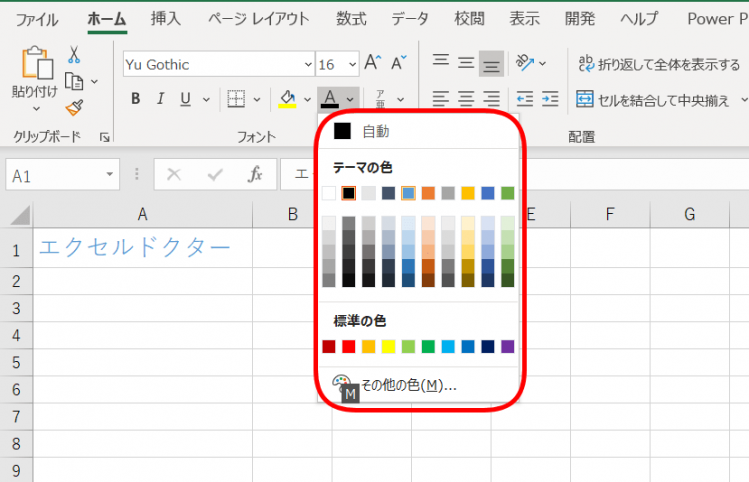フォントの色を変更することができるアクセスキー【Alt→H→F→1】を紹介します。
編集中のセルで一部分だけフォントの色を変更することもできます。
確定済みのセルでは、いっぺんにフォントの色を変更できます。
アクセスキーを使って素早く作業しましょう。
◇記事内のアクセスキー◇
| Alt→H→F→1 | オルト → エイチ → エフ → 1 |
|---|
※本記事は『OS:Windows10』画像は『Excelのバージョン:Office365』を使用しています。
フォントの色を変更するアクセスキーの手順
アクセスキーとは、Altキーを押すと表示される画面の英数字を順番に押して操作していきます。
ショートカットキーのように『押しながら』では、ありません。
『順番に押していく操作』になります。
↑では『エクセルドクター』の色を変えましょう。
↑アクセスキー【Alt→H→F→1】を順番に押します。
【Alt】はスペースキーを挟んで左右にあるので使いやすい方の【Alt】を1回押しましょう。
今回は左側の【Alt】で解説します。
↑【Alt】を押すと英数字が表示されます。
次は【H】を押します。
【H】はホームタブの下に表示されています。
↑【H】を押すと、ホームタブのリボンに英数字が表示されます。
【F】を押しましょう。
フォントの色ボタンの下に表示されています。
【F1】と表示されていますが、【F】と【1】になります。
続けて【1】も押しましょう。
↑フォントの色を変更できるようになりました。
方向キーで色を選択し、Enterで確定しましょう。
【H】はホームの頭文字。【F】はフォント。って思うと覚えやすよね!

Dr.オフィス